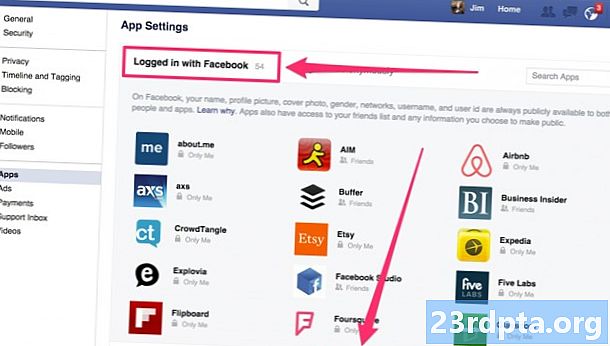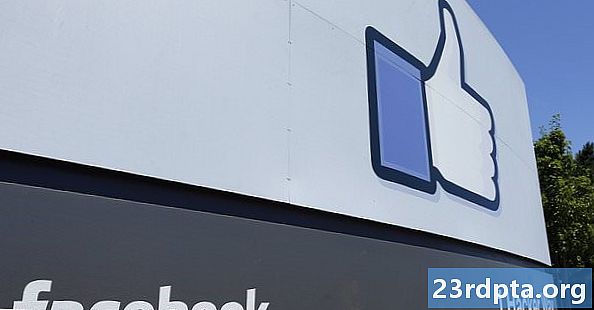Nilalaman
- Paraan # 1 - Ilipat ang mga contact mula sa iPhone sa Android gamit ang iyong Google account
- Paraan # 2 - Maglipat gamit ang iCloud
- Paraan # 3 - Ilipat ang bawat contact sa email o teksto

May isang beses na ang paglilipat ng mga contact mula sa isang mobile platform sa isa pang nangangahulugang mano-mano ang pag-type sa isang walang katapusang halaga ng mga pangalan, numero ng telepono at iba pang impormasyon. Sa kabutihang palad, sa kasalukuyan ang mga smartphone ay maaaring gawin ang karamihan sa mga gawain para sa amin. At, sa karamihan, maaari itong maisagawa sa isang napakaliit na oras.
Basahin ang Susunod: Paano lumipat mula sa iPhone sa Android
Ano ang pinakamahusay na paraan upang ilipat ang mga contact mula sa iPhone sa Android? Ngayon ay ilalakad ka namin sa lahat ng mga pinakamadaling pamamaraan, upang makapagsimula ka at tamasahin ang iyong Android device nang walang oras.
Kung kailangan mo ng anumang tulong, huwag mag-atubiling mag-iwan ng komento sa ibaba. Gagawin namin ang aming makakaya upang matulungan ka sa lalong madaling panahon!Paraan # 1 - Ilipat ang mga contact mula sa iPhone sa Android gamit ang iyong Google account
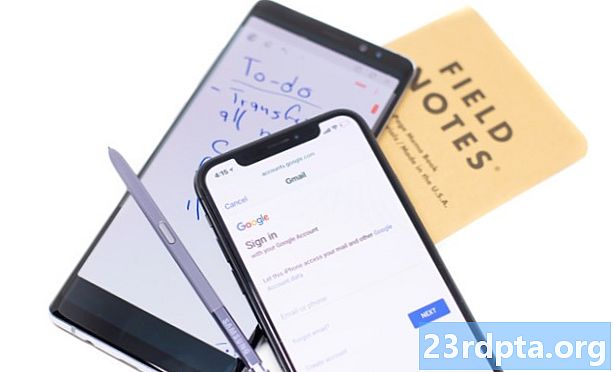
Una at pinakamahalaga, upang magamit ang iyong telepono sa Android kakailanganin mo ang isang Google account. Kung hindi ka pa nagtatakda ng isa, magtungo sa homepage ng Google at piliin ang pagpipilian na "lumikha ng account". Maaari mo ring gawin ito nang direkta mula sa iyong smartphone, ngunit ang karanasan sa desktop ay mas mahusay.
Kapag nilikha mo ang iyong Google account, kunin ang iyong iPhone at mag-navigate sa seksyong "Mail, Contacts, Mga Kalendaryo" ng iyong menu ng Mga Setting. Dito ka magpasok sa iyong Google account. Pindutin ang pindutang "Magdagdag ng Account", piliin ang pagpipilian ng Gmail, at ipasok ang iyong impormasyon sa pag-login.
Tatanungin ng iyong iPhone kung aling mga bahagi ng iyong account sa Google ang nais mong i-sync. Tiyaking napili ang pagpipilian ng Mga contact; pagkatapos ay magsisimulang mag-sync ang iyong mga aparato sa iPhone at Android sa isa't isa. Ito ang bahagi kung saan kailangan mong maging mapagpasensya. Kung mayroon kang maraming mga contact, maaaring tumagal ng ilang sandali. Siguraduhing panatilihing aktibo ang koneksyon sa internet habang ang pag-sync ng iyong mga contact.
Dapat pansinin na hindi sasabihin sa iyo ng iyong iPhone kapag tapos na ang pag-sync ng iyong mga contact. Upang suriin ang kanilang pag-unlad, mag-navigate sa website ng Google Contacts mula sa iyong desktop, mag-sign in gamit ang iyong Google account, at suriin ang listahan ng mga contact mula doon.
Kapag natapos na ang pag-sync ng iyong mga contact, mag-log in sa iyong aparato sa Android gamit ang iyong impormasyon sa Google account, at dapat mong itakda ang lahat!
Paraan # 2 - Maglipat gamit ang iCloud
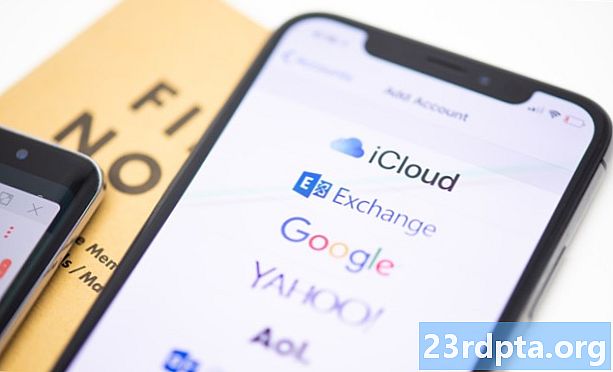
Kung pinagana mo ang iCloud sa iyong iPhone, ang pamamaraang ito upang maglipat ng mga contact mula sa iPhone sa Android ay dapat na walang anumang oras.
Sa iyong iPhone, pumunta sa Mga Setting, piliin ang "Mail, Mga Contact, Mga Kalendaryo", pagkatapos ay piliin ang "Mga Account" kung saan dapat mong makita ang "iCloud" na nakalista. Piliin ang pagpipiliang ito, pagkatapos ay i-on ang toggle para sa "Mga contact". Hahayaan ka ng iyong iPhone na "Pagsamahin" ang mga contact ng iyong aparato gamit ang iCloud.
Kapag tapos na ang prosesong ito, mag-navigate sa icloud.com sa web browser ng iyong computer, mag-log in gamit ang iyong Apple ID, pagkatapos ay piliin ang "Mga Contact". Mag-click sa icon ng gear sa ibabang kaliwang sulok, pagkatapos ay pindutin ang "Piliin ang Lahat". Pagkatapos nito, i-click muli ang gulong at piliin ang "I-export ang vCard".
Mag-navigate sa gmail.com, mag-click sa pindutan ng "Mail", pagkatapos ay piliin ang "Mga contact". I-click ang tab na "Marami", piliin ang "import", piliin ang "Pumili ng File", pagkatapos ay piliin ang iyong na-save na vCard file. Kapag natapos na ang pag-import, ipapakita ng Gmail ang bilang ng mga contact na na-import. Sa puntong ito maaari kang magkaroon ng ilang mga dobleng contact, at ang pag-alis ng mga ito ay madali. Pindutin lamang ang pindutang "Maghanap at Pagsamahin ang Duplicates" sa ilalim ng tab na "Higit pa".
Paraan # 3 - Ilipat ang bawat contact sa email o teksto

Mayroon ding ikatlong pamamaraan upang mailipat ang mga contact mula sa iyong iPhone sa iyong bagong telepono sa Android. Gayunpaman, dapat itong magamit lamang kung mayroon kang ilang mga contact sa iyong iPhone, o kung nais mo lamang ilipat ang isang limitadong bilang ng mga ito sa iyong bagong aparato sa Android. Buksan lamang ang seksyon ng iyong mga contact sa iyong iPhone, at pagkatapos ay piliin ang contact na nais mong ilipat mula sa iPhone sa Android. Sa wakas, mag-swipe down upang ilipat ang contact na iyon, alinman sa isang email o sa pamamagitan ng teksto. Iyon lang ang naroroon. Muli, gamitin lamang ang pamamaraang ito kung wala kang daan-daang mga contact na kailangan mong ilipat mula sa iyong iPhone sa iyong bagong telepono sa Android.
Matapat, maaari mo ring gamitin ang isang third party na app, ngunit nararamdaman namin na mas mahusay na pumunta lamang sa isa sa tatlong nakalista na mga ruta dahil hindi sila kumplikado, at magamit ang mga account na mayroon ka para sa iyong iPhone o kakailanganin para sa iyong bagong mga aparato sa Android. Mayroong malamang na ilang mga paraan upang mailipat ang mga contact mula sa mga iPhone sa mga aparato ng Android, ngunit ang mga pamamaraan na nakalista sa itaas ay sa pinakamadali. Mayroon ka bang iba pang mga pamamaraan? Siguraduhin na ipaalam sa amin sa mga komento sa ibaba!
Tingnan ang aming buong gabay sa paglipat mula sa iPhone sa Android